Contenido
Inicio ” Windows 10 ” Solución: Error 0xC1800103 – 0X90002 “Herramienta de creación de medios” en Windows 10
Corrección: Error 0xC1800103 – 0X90002 “Herramienta de creación de medios” en Windows 10
25
Puede encontrarse con el mensaje de error 0xC1800103 – 0X90002 “Mensaje de error de la Herramienta de creación de medios mientras se está ejecutando la instalación de Windows 10. El código de parada no sólo interrumpe, sino que también pierde tiempo, ya que aparece cuando finaliza la descarga de la ISO o cuando se está ejecutando el proceso de verificación. Sin embargo, la comprobación de archivos corruptos, cambios en la fecha, hora e idioma y la eliminación de la distribución de software y el trabajo de archivo temporal para corregir el error 0xC1800103 – 0X90002.
La herramienta de creación de medios es la utilidad que proporciona el papel principal para descargar la ISO de Windows 10. Además, le permite crear un DVD o una unidad flash USB de ese archivo para su uso futuro. Aunque Microsft siempre trabaja duro para asegurar la mejor experiencia del usuario, interrupciones como el error 0xC1800103 – 0X90002 siempre hacen un obstáculo en su camino. Afortunadamente, puede arreglar el problema de la herramienta de creación de medios muy fácilmente siguiendo los métodos.
Relacionado – Cómo arreglar la herramienta de creación de medios que no se abre en Windows 10
0xC1800103 – 0X90002 Herramienta de creación de medios en soluciones de Windows 10
A continuación se explica cómo solucionar el error 0xC1800103 – 0X90002 Herramienta de creación de medios en Windows 10 –
Carpeta Clean SoftwareDistribution
En la mayoría de los casos, algunos archivos basura en la carpeta de distribución de software causan errores 0xC1800103 – 0X90002. Su eliminación es una buena práctica para evitar el mensaje de error innecesario en Windows 10.
Paso 1: Haga clic con el botón derecho en Iniciar y seleccione Ejecutar en la lista visible.
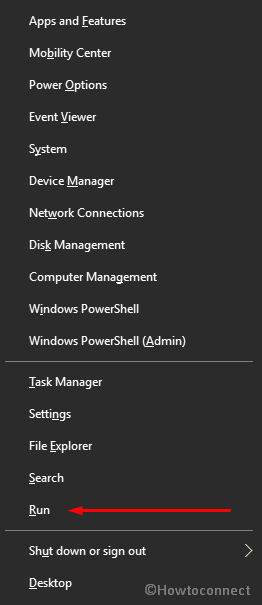
>Paso 2:>Paso 2
SistemaRaízDistribución de softwareDescargar
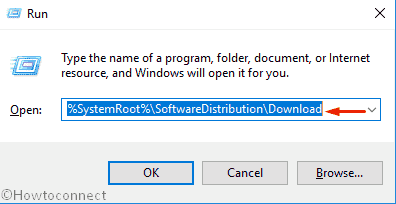
>Paso 3:>directorio entra en la vista, Pulse Ctrl+A para seleccionar todo. Además, haga clic con el botón derecho en los elementos resaltados y seleccione Eliminar .
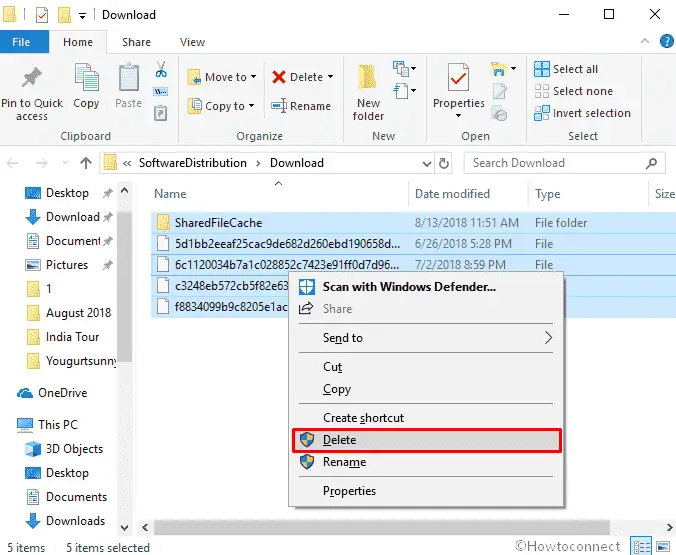
>Cuando>
Vacía el directorio temporal de Microsoft
Al igual que el directorio de Distribución de Software, los datos arbitrarios de la carpeta temporal también pueden causar este tipo de problema. Si ese es el motivo, al eliminar el archivo de basura se debería resolver el error de la Herramienta de creación de medios 0xC1800103 – 0X90002.
En primer lugar, el cuadro de diálogo Abrir ejecución.
En el espacio vacío, escriba lo siguiente y luego presione Enter o haga clic en OK para proceder –
C:$Windows.~BT
Nota: Aquí asumimos que el sistema operativo está instalado en la unidad C, si no, escriba el nombre correctamente e inténtelo de nuevo. También tenga en cuenta que, es posible que encuentre este directorio faltando en su computadora. En ese caso, siga las 4 maneras de eliminar archivos temporales en Windows 10.
Además, borre todo de esa carpeta, intente ejecutar de nuevo la herramienta de creación de medios y compruebe si el error 0xC1800103 – 0X90002 persiste.
Reparar archivos dañados
Hay varios factores responsables del error de la herramienta de creación de medios y los archivos corruptos son uno de ellos. Para solucionarlo, debe ejecutar SFC /Scannow a través del Símbolo del sistema.
Paso 1: Haga clic en Cortana y escriba cmd.exe en el cuadro de búsqueda. Cuando el resultado aparezca en la sección Mejor coincidencia, haga clic con el botón derecho del ratón en Símbolo del sistema y seleccione Ejecutar como administrador .
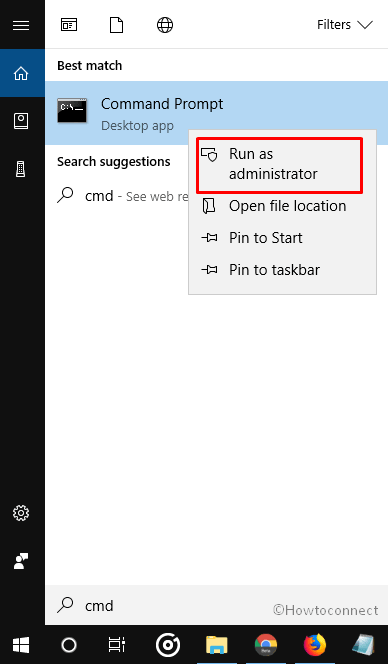
>Paso 2: Ventana emergente de UAC, haga clic en Sí para dar su consentimiento.
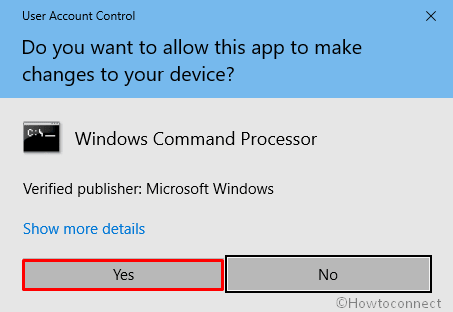
>Paso 3:>Comando Preguntar
poner en una apariencia, escribir sfc /scannow después C:WINDOWSystem32> y luego Presionar Enter .
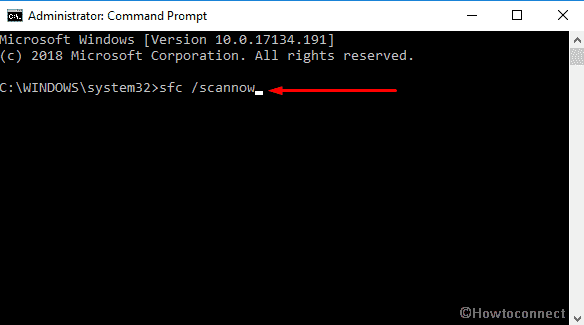
>Ahora,>Ahora
Configurar fecha y hora
A menudo, la configuración incorrecta de la fecha y la hora provoca un error relacionado con Media Creation Tool y su actualización puede resolver este problema de su sistema.
Presione Win+I hotkeys para abrir Windows Settings y cuando aparezca, haga clic en Time & Language .
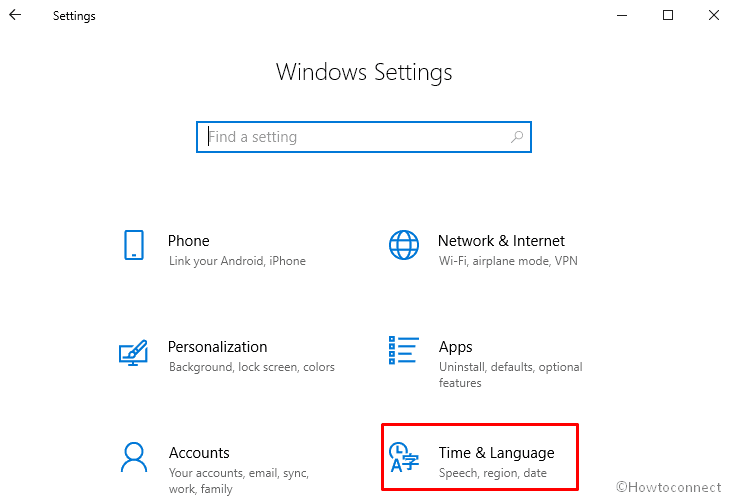
>En>”Ajustar la hora automáticamente”
.
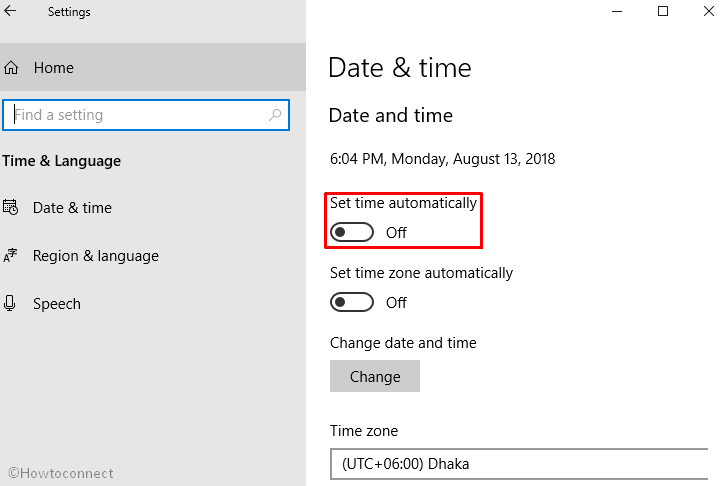
>Desplácese>Zona horaria en el menú desplegable.
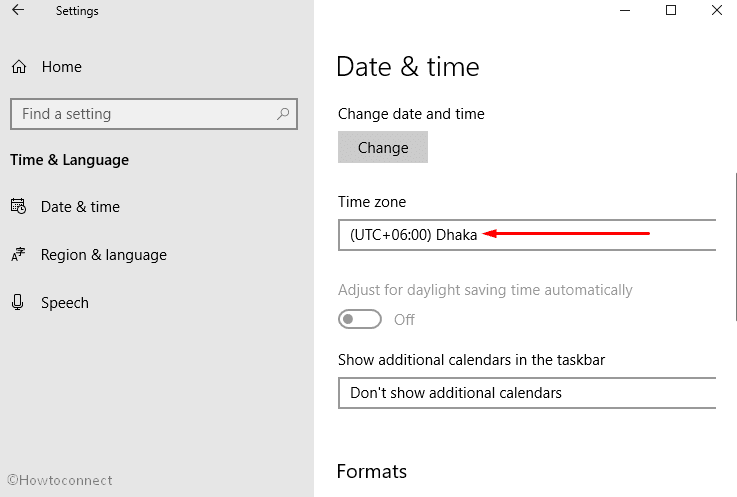
>Ahora>Cambiar fecha y hora .
Presione el botón Cambiar para guardar las modificaciones.
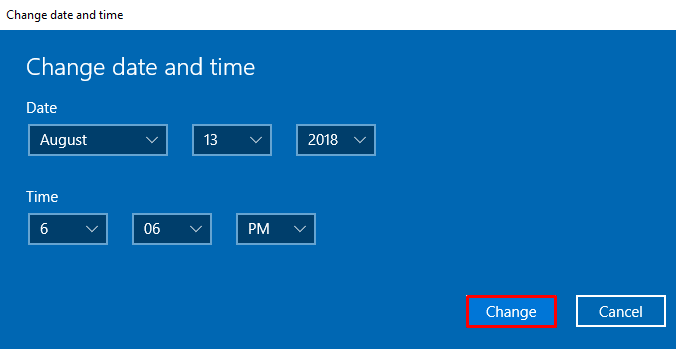
>Habilitar>Fijar la hora automáticamente y salir de las ventanas.
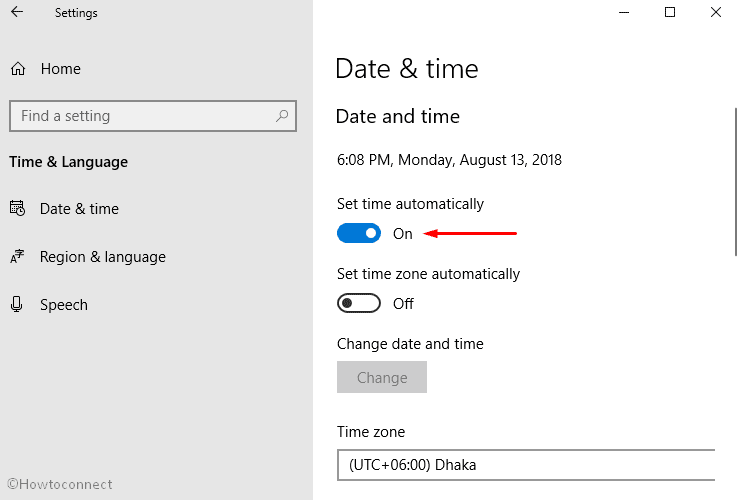
> Corregir>
Una discrepancia en la configuración del idioma puede ser la causa del error 0xc1800103-0x90002. Este es el proceso para arreglarlo –
Abra Configuración de Windows y cuando aparezca haga clic en Time & Language .
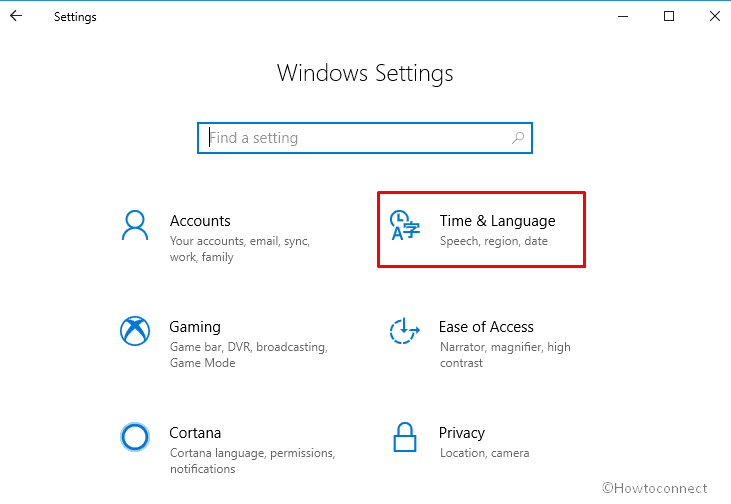
>Hit>Region & Language en la columna de la izquierda y luego en el panel de la derecha.
Ahora seleccione el idioma especificado en el menú desplegable bajo País y región.
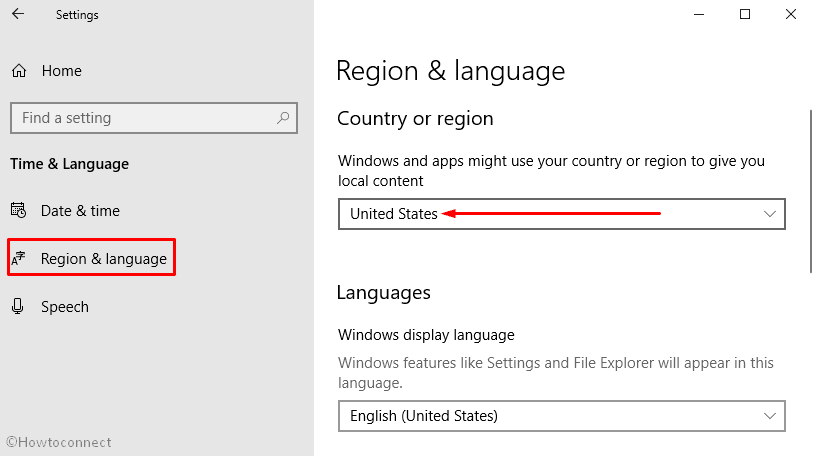
Cerrar>>Cerrar>
Nota : si no puede ver el idioma deseado en la lista, puede configurar manualmente el idioma deseado. Simplemente haga clic en la opción “Añadir un idioma” que se encuentra en el campo Idiomas preferidos .
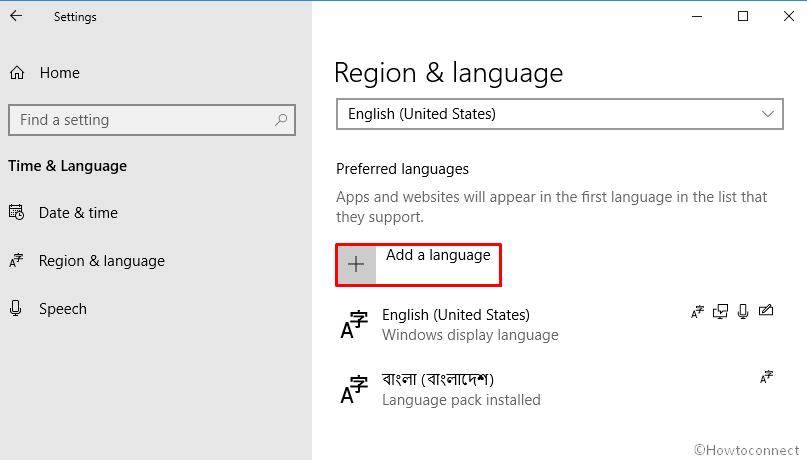
Eso es>>




